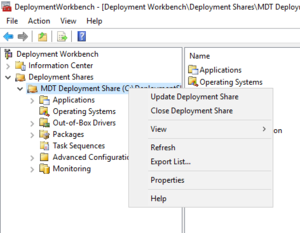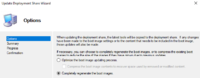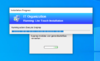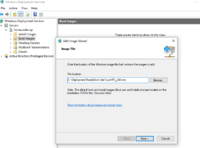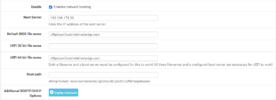Opzetten van netwerk installatie
Instellen van deployment workbench
Na het doorlopen van de installaties genoemd in de vorige paragraaf kun je beginnen met het openen van de "Deployement Workbench". In de deployment workbench kan je een nieuwe share (netwerklocatie) aanmaken. Als je sysprep share gescheiden wil houden van de Windows installatie moet je twee shares aanmaken. Noem er ééntje bijvoorbeeld "CaptureShare" en de andere "DeploymentShare". Voordat je de deployment CaptureShare gaat updaten moet je een task sequence aanmaken om een image te kunnen aanmaken. Dit doe je door eerst een operating systeem te importeren. Er is alleen wel een probleem: de nieuwere Windows installaties maken gebruik van een .ESD formaat die niet te gebruiken is. Dit is op te lossen door of Windows Enterprise te gebruiken of de image om te zetten in een WIM. Om dit te kunnen uitvoeren gebruik je Windows PE. Open een command promt waar je het volgende intyped ( met een aantal aanpassingen afhankelijk van locatie ESD). Verander de opties in <> met eigen locaties.
dism /export-image /sourceimagefile:<F>:<\sources\install.esd> /SourceIndex:4 /destinationimagefile:<C>:<\install.wim> /destinationname:"Windows 10 Pro x64" /compress:max /checkintegrity
Dit proces kan enige tijd duren. Wanneer dit klaar is kun je de image importeren. Navigeer naar OS in de deplyment workbench en specificeer de locatie van WIM. Vervolgens kan je een nieuwe task sequence maken. Navigeer in deploymentShare naar task sequence en maak een nieuwe aan met "sysprep and capture" gespecificeerd. Verander zo nodig opties waar dit noodzakelijk is. De bootstrap is aan te passen onder eigenschappen > rules van DeployemntShare in de Workbench. Voor de DeploymentShare maak ik gebruik van de volgende bootstrap.ini config.
[Settings]
Priority=Default
Properties=MyCustomProperty
[Default]
UserID=administrator
UserDomain=wake
UserPassword=<Adminpassword>
OSInstall=Y
SkipCapture=YES
SkipAdminPassword=YES
SkipProductKey=YES
SkipComputerBackup=YES
SkipBitLocker=YES
TimeZoneName=W. Europe Standard Time
JoinDomain=wake.up
DomainAdminDomain=wake
DomainAdmin=administrator
DomainAdminPassword=<Adminpassword>
MachineObjectOU=OU=computers,OU=wake,DC=wake,DC=up
HideShell=YES
SkipUserData=YES
SkipLocaleSelection=YES
SkipTimeZone=YES
SkipFinalSummary=YES
SkipDomainMembership=YES
SkipComputerName=YES
SkipSummary=YES
UILanguage=nl-NL
UserLocale=nl-NL
Voor de CaptureShare maak ik gebruik van de volgende van de volgende bootstrap.ini config.
[Settings]
Priority=Default
Properties=MyCustomProperty
[Default]
OSInstall=NO
SkipCapture=NO
SkipAdminPassword=YES
SkipProductKey=YES
SkipComputerBackup=YES
SkipBitLocker=YES
Maken van deployment image
Nadat bovenstaande is gedaan kan de DeploymentShare worden geüpdate. Druk hiervoor op "eigenschappen" van share vervolgens op "update DeploymentDhare". Nadat dit gedaan is kan je een WIM uit de Windows installatie halen. Om een deployment image te maken moet Windows worden geïnstalleerd zodat sysprep hieruit een image kan maken. Om dit te doen kan bijvoorbeeld VMware worden gebruikt. In Vmware kan je een VM maken en Windows installeren. Vergeet hierbij niet dat je Windows pro moet gebruiken (of enterprise) en dat vt/x in de BIOS aanstaat. In de instellingen van de VM is de enige aanpassing die moet worden gemaakt "netwerkinstellingen". Kies in deze instelling voor "bridge modes" zodat Windows DNS kan worden bereikt. Dit maakt het makkelijker om bijvoorbeeld Venyon te configureren. Nadat Windows is geïnstalleerd kun je kiezen om geen gebruikers account aan te maken. Dit kun je doen door ctrl+shift+f3 tegelijk in te drukken. Om de computer aan te sluiten bij domein ga je naar systeem informatie. Een manier op hier te komen is door te navigeren naar Configuratie scherm > systeem en beveiliging > systeem. Vervolgens druk je op "systeem wijzigen" en voer je de domain naam in zoals bijvoorbeel wake.up. Hierna kun je registry veranderingen aanbrengen en programma's en updates installeren. Voor de VM is het niet nodig om VMware tools te installeren, tenzij de netwerkinstallaties alleen voor vmware VM's worden uitgevoerd. Nadat alle instellingen zijn toegepast moet je de computer van het domein halen. Dit kun je op dezelfde manier doen zoals dit eerder is gedaan, alleen dan weer terug zetten naar een werkgroep. Als je geen gebruik maakt van ctrl+shift+f3 kan sysprep problemen hebben met andere gebruikers accounts. Daarom kun je hierbij het best gebruik maken van de Local Admin. Om dit account te activeren open je een command prompt en typ je het volgende in:
net user administrator /active:yes
Er zijn twee manieren om een image uit de installatie te halen. De makkelijkste manier is gebruik te maken van de DeploymentShare. Hierbij wordt alles automatisch gedaan. Als dit niet goed werkt kun je zelf sysprep opstarten en de image van de computer halen met een LiteTouch ISO. Om op de DeploymentShare te komen navigeer je in verkener naar \\Server-IP\DeploymentShare$. Ga dan naar scripts en open LiteTouch VBS script. Geef de gebruikersnaam en wachtwoord en kies de sysprep task sequence. Geef een locatie op waar de WIM moet worden opgeslagen. Vul de overige opties naar behoeven in en wacht tot de sysprep is geïnitialiseerd.
Maken van Windows Installatie Task Sequence
Maak een nieuwe task sequence en kies de WIM die is gecaptured. Hierna kun je extra dingen aanpassen voor betere beveiliging. Klik hiervoor op "eigenschappen" van de tasksequence en navigeer naar "post install". Dan voor de "restart computer" taak twee keer "Run command line" taken toevoegen. Hieronder is een voorbeeld van wat je kan doen. In dit geval zorg je ervoor dat tijdens de installatie er geen command prompt kan worden geopend.
cmd /c mkdir C:\Windows\Setup\Scripts
cmd /c fsutil file createnew C:\Windows\Setup\Scripts\DisableCMDRequest.TAG 700
Update DeploymentShare en ga vervolgens naar WDS. Voeg een nieuwe boot.wim toe. Deze is te vinden onder de DeploymentShare boot. Als er een boot img is toegevoegd kan worden gechecked of alle instellingen van WDS server goed zijn ingesteld. Dit kun je doen door op "eigenschappen" te klikken. Zet pxe response naar alle apparaten.
In pfSense moet je de DNS naar Windows server zetten anders zal netwerkboot niet een IP van de DeploymentShare kunnen bereiken. De onderstaande instellingen zijn gebruikt om een netwerkboot werkend te krijgen
Next Server: 192.168.178.39
Default BIOS file name: /tftpboot/boot/x64/wdsnbp.com
UEFI 32 bit file name: -
UEFI 64 bit file name /tftpboot/boot/x64/wdsnbp.com
Alles alle stappen uit deze handleding goed zijn verlopen, dan heb je een eerste opzet van een eigen netwerkinfrastructuur gemaakt waarmee je gemakkelijk bijvoorbeeld bestanden mee neemt naar andere computers. Deze handleiding voorziet natuurlijk alleen in de hoofdstappen. Afhankelijk van je eigen voorkeur zal je zelf voor de juiste instellingen moeten kiezen bij het doorlopen van de verschillende installatie programma's. Voor meer uitleg en toelichting zie het profielwerkstuk.